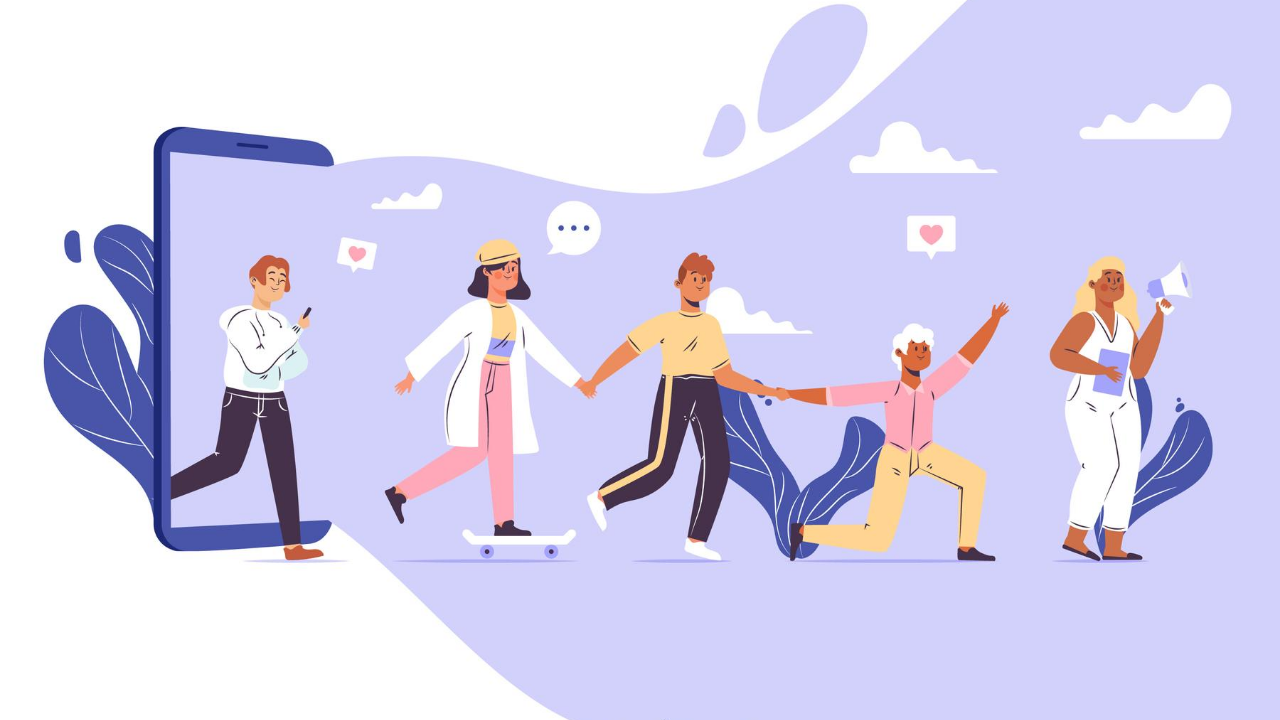①トラッキングコードを発行してもらう
②閲覧権限をもらい、こちらで設置を行う
③アカウントを発行して、閲覧権限を付与する
なかでも、自身でアカウントを発行して、クライアントに権限付与してあげる方法が簡単です。
要するに、メールアドレスだけ聞いておけば、クライアントに面倒な作業をお願いしなくてもすむ、ということです。
この記事を書いている人
WEBディレクターです。100サイトの運営をしており、立ち上げから分析まで行った結果、アナリティクスにはかなり詳しくなりました。トラッキングツールを作って計測など行っています。
今回は、アナリティクスの権限付与機能を使った、設置方法について解説していきます!
自身のアカウントで発行から権限付与まで行う
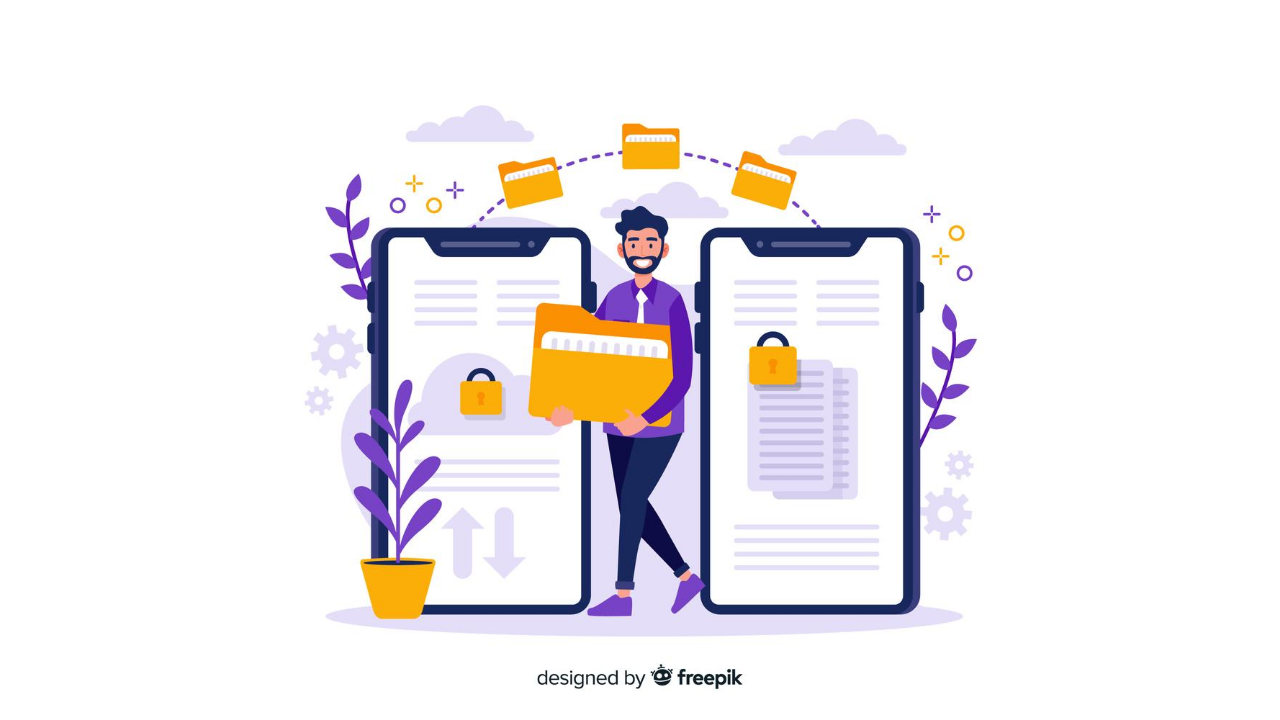
①クライアントにアカウントを作成を依頼 ⇒ ②トラッキングコードを発行してもらう ⇒ ③コードを教えてもらい ⇒ ④サイトに設置
上記の流れが一般的なアナリティクスの設定方法です。
とはいえ、このやり方だとクライアントに作業をお願いする必要があり、慣れていない方だと手順をこちらで説明しなくてはいけません。
もっとも簡単なやり方は「アナリティクスの権限機能」を使う方法です。
具体的に、クライアントにお願いするのは「メールアドレスを聞くだけ」これだけです。
自身のアカウントから付与してしまえば、クライアントに作業をお願いすることなく、こちらで全て設置から設定まで行えます。
要するに、メールアドレスをクライアントに聞くだけで解決できてしまう、という便利な方法があるのです。
権限付与する手順

ステップは以下のとおり。
- メールアドレスを聞いおき、
- 管理画面よりアカウントを付与
- クライアントが承認
作業自体はかんたんですが、アナリティクスの独自の用語があるので、
つまづきやすいポイントを中心に、手順を説明していきます。
プロパティで付与をしておく
アナリティクスの権限付与は、
- アカウント
- プロパティ
- ビュー
の3つから選ぶことができます。
それぞれ、親子関係になっており、
・アカウントで権限付与 ⇒ プロパティやビュー、も閲覧可能
・プロパティで権限付与 ⇒ ビューが閲覧可能
といった感じで、子の権限が自動的に付与されます。
今回はクライアントに権限付与するので、プロパティ、を選択してください。
逆に、アカウントで共有してしまうと、管理しているすべてのサイトが閲覧できてしまうのでここだけ注意しておいてください。
※余談
アナリティクス上では、プロパティ=サイト、は同じ意味を指します。ビューはレポート、アカウントはプロジェクトとして使われています。
ユーザ管理にチェックをいれておく
権限は登録者と同じ全権限を付与してあげるようにしておくと、クライアントからも操作が可能になります。
以下のとおりに、設定しておけば、権限の譲渡が簡単になります。
チェックすべき項目は、「編集」「共有設定」「表示と分析」「ユーザ管理」
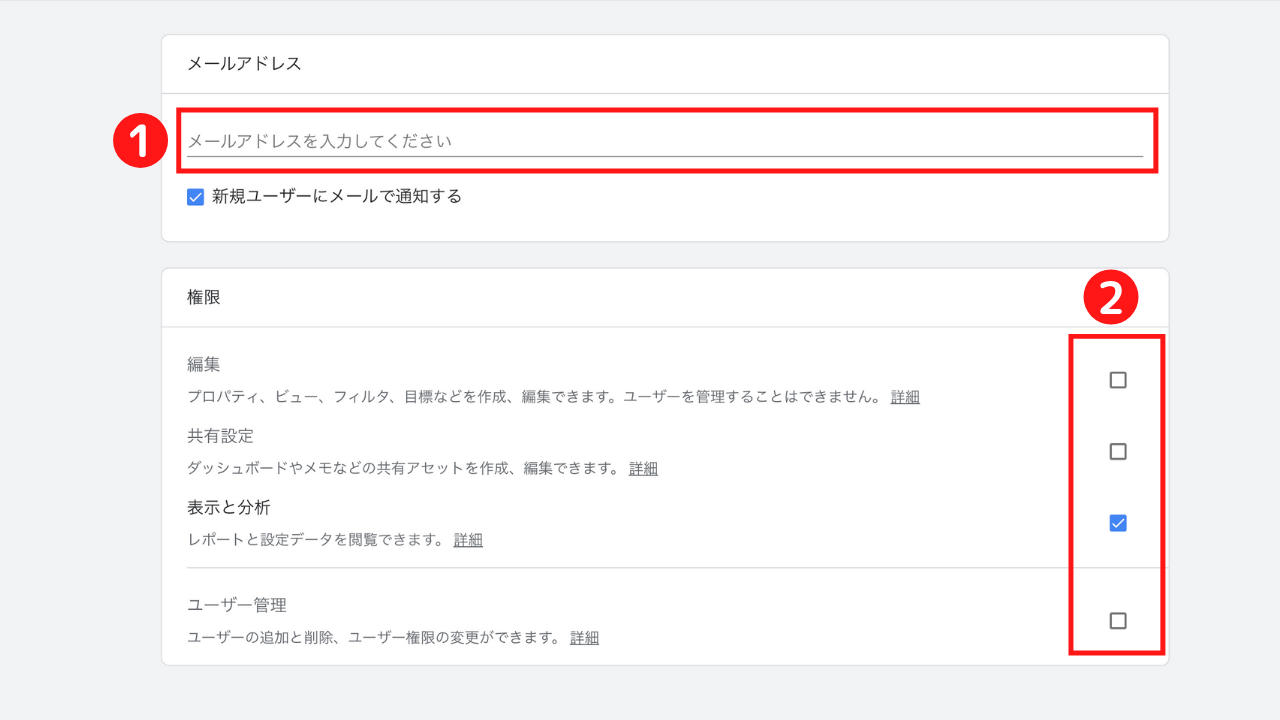
つまり、すべてにチェックしておいて問題ありません。
不要であれば削除もできる
上記のとおりに設定しておけば、仮に「クライアントから権限を削除してほしい」といわれても、管理画面上から操作できます。
管理画面から「アカウントユーザの管理」をクリックします。
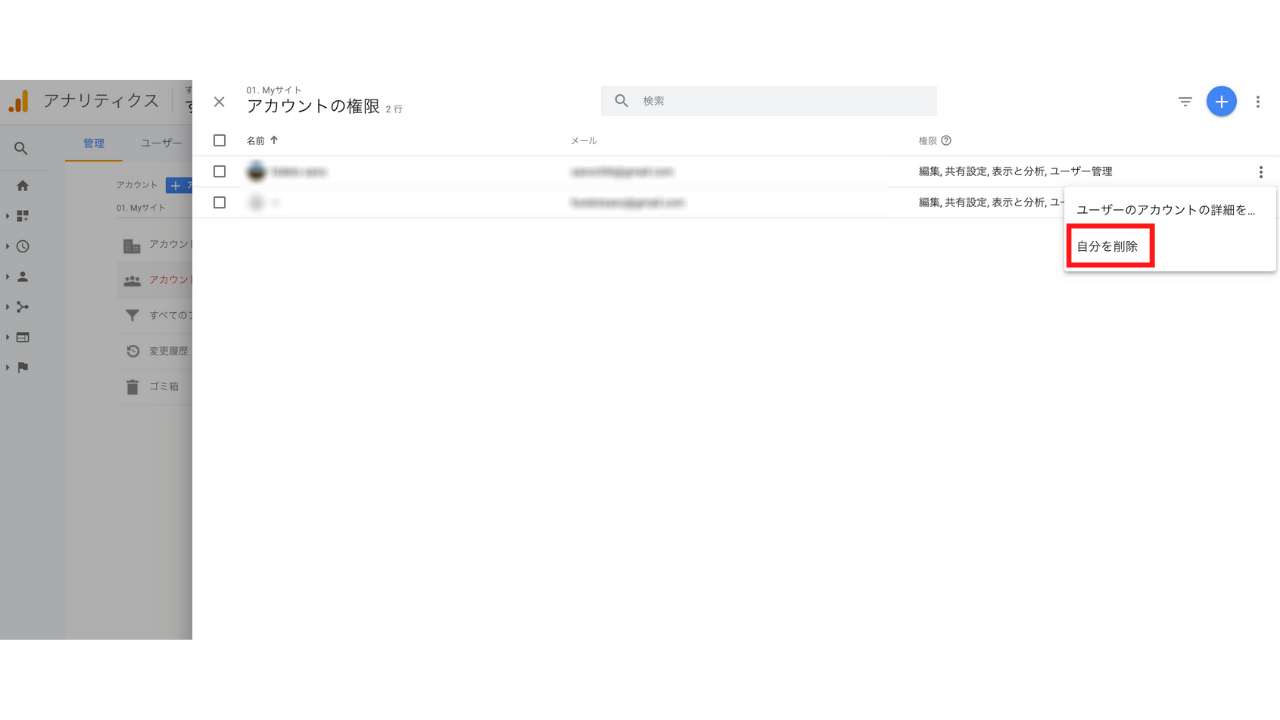
指定のアカウントに「削除」をクリック、確認画面でOK。
1ステップで、権限譲渡が完了です。
契約期間が終了した場合や、案件が完了したタイミングにも使えます。
まとめ
アカウントの譲渡は制作案件を扱うときに便利です。
権限付与するときはプロパティを選択してください。
トラッキングコードを発行してもらいために、無駄な作業をクライアントにしてもらう必要もなく、
制作側としてもスムーズに進めれます。
サーチコンソールも同様に設定ができますので、あわせてご確認ください。